2つのPDFファイルを比較したいが、結局限られたツールしか使えないユーザーは多くいるでしょう。一方で、適切なツールを見つけるのは簡単ではありません。このガイドでは、Foxit PDFエディタを使って2つのPDFファイルを比較する方法を学びます。
また、UPDFがFoxitよりも優れた選択肢である理由と方法について、次のセクションで詳しく説明します。お使いのデバイスにUPDFがインストールされていない場合は、下のボタンをクリックしてダウンロードしてください。
Windows • macOS • iOS • Android 100%安全
このガイドを読み終えると、PDF の比較において自分に合った適切なツールを正しく選択するために必要な知識がすべて得られます。
Foxitで2つのPDFファイルの違いを比較する方法
プロ版Foxit PDFエディタは、PDF文書を扱うプロフェッショナルのニーズを満たすために開発された、最も効率的なツールの一つです。プロ版Foxit PDFエディタには、PDF文書の比較機能が主要機能の一つである。しかも、文書の変更点を非常に注意深く確認し、正確な比較を行う作業にも非常に役立ちます。この機能を使用することで、2つの文書の違いを特定し、作業の正確性と一貫性を確保できます。
Foxitで2つのPDF文書を比較する際、削除、追加、置換を異なる色で強調表示するオプションがあります。また、比較結果の概要レポートも表示されるので、作業が簡単になります。Foxitの最も優れた点は、比較設定をカスタマイズして、必要な変更点だけを表示したり、無視したりできることです。
これらの機能は、作業を迅速かつ効率的に整理するのに役立つため、PDF文書を扱うすべての人にとって非常に価値のあるツールとなっています。Foxitで2つのPDFファイルを比較する方法の詳細なガイドをご覧ください。
- お使いのコンピューターでFoxit PDFエディタを起動し、「ファイル」>「開く」機能を使用して、両方のPDFファイルをウィンドウ内で開きます。2つのファイルを比較するには、上部の「表示」をクリックし、「比較」機能を選択します。
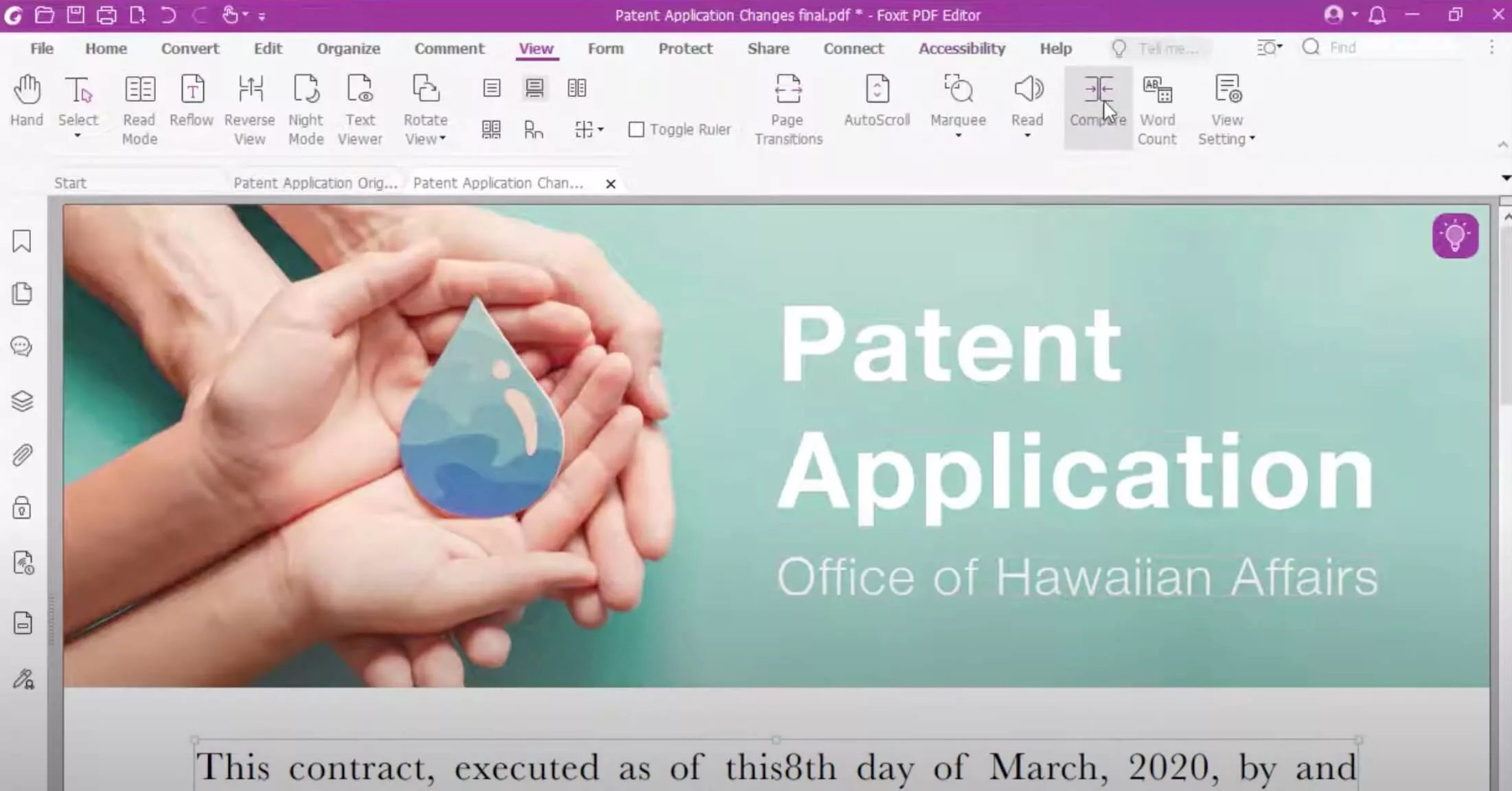
- 次に、比較する1つ目と2つ目のPDFファイルを選択します。この部分では、比較するページ範囲を変更し、「オプション」ボタンを使って比較をカスタマイズできます。このカスタマイズでは、比較対象にどの色を使用するか、画像を含めるか除外するかなど、様々な設定が可能です。「OK」をクリックすると、2つのファイルの比較結果が表示されます。
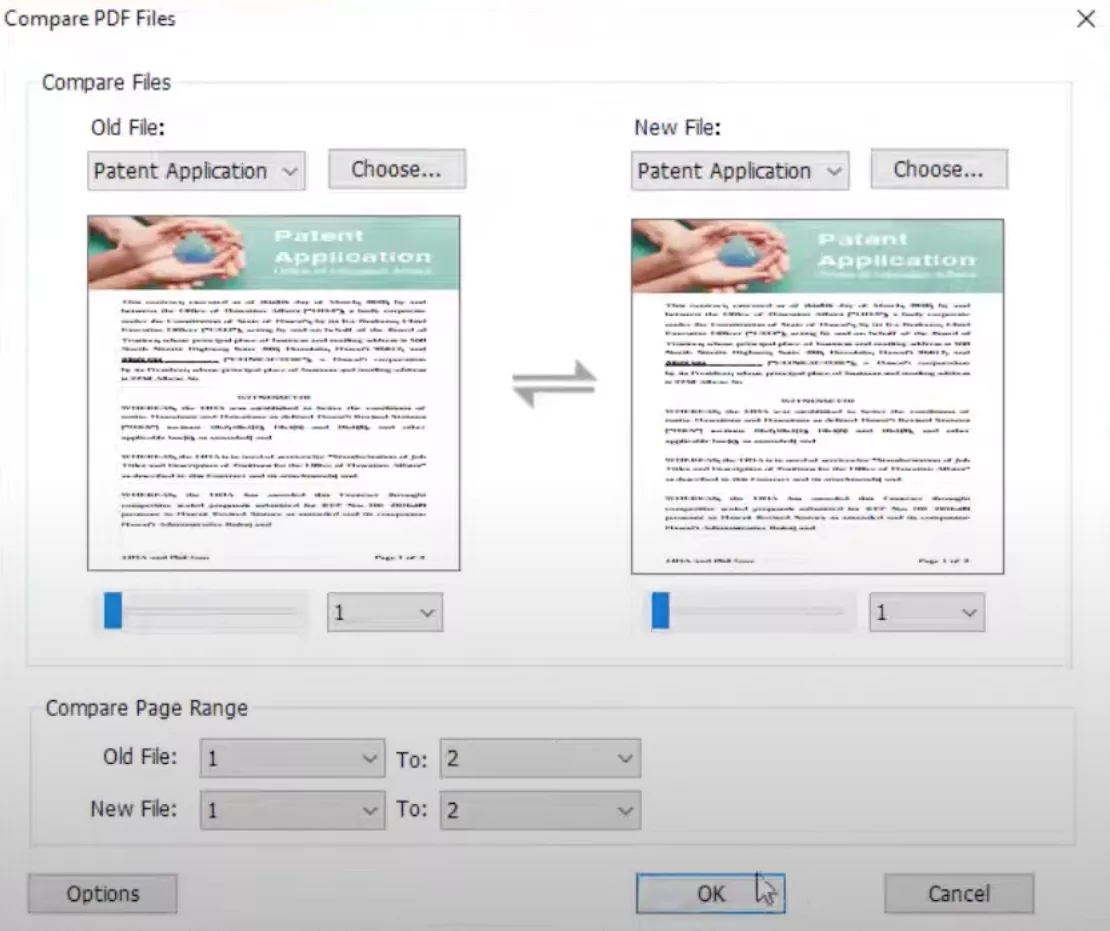
- プロ版Foxit PDFエディタは上部に比較レポートを表示し、スクロールするとすべての変更点がそれぞれの色でハイライト表示されます。これにより、2つのバージョンの変更点をより効率的に確認できます。
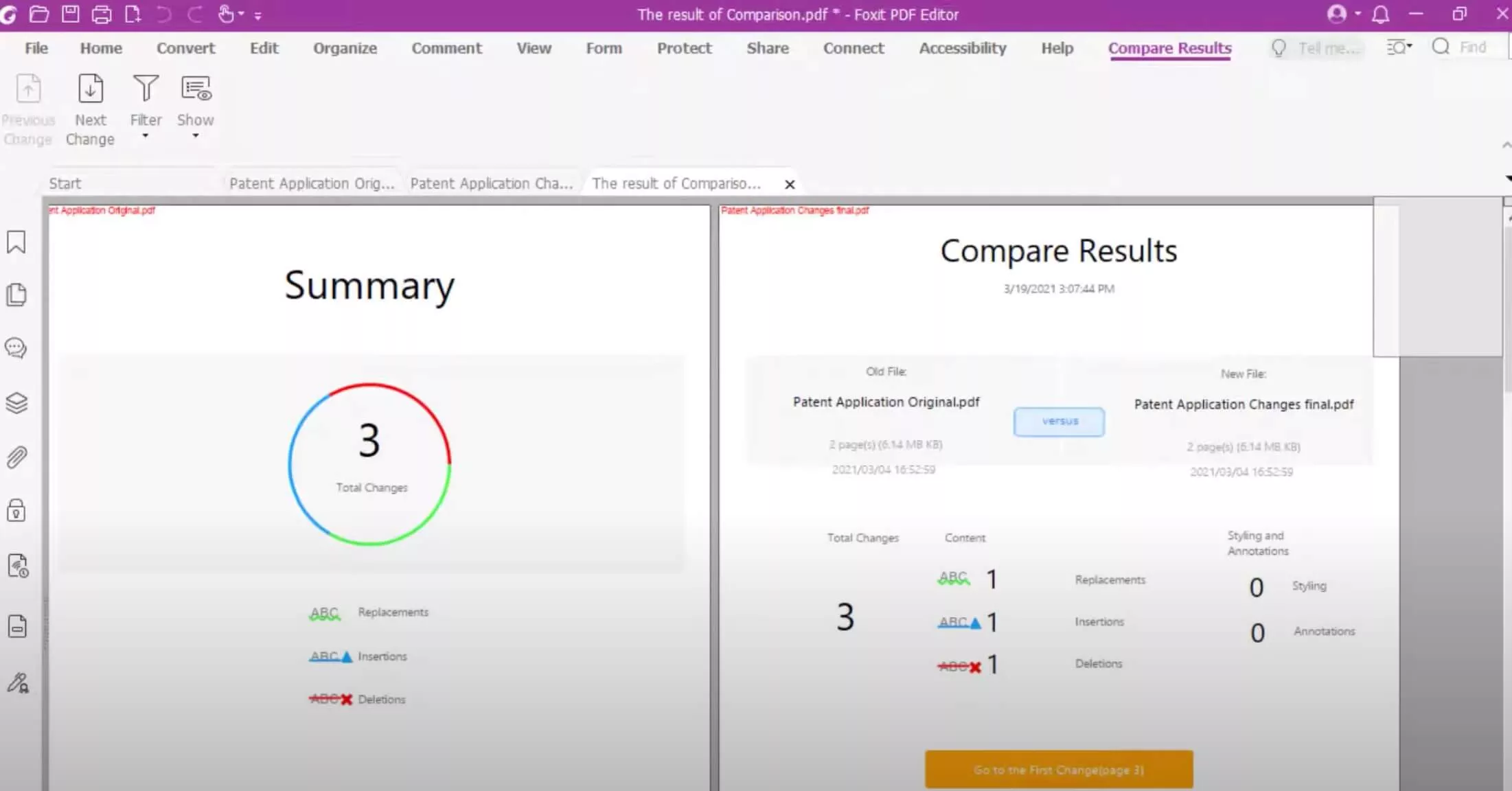
PDFファイルを比較するFoxitの代替案-UPDF
UPDFは、使いやすくプロフェッショナルなPDFエディターです。豊富な機能を備え、2つのPDFファイルを並べて比較する最適なツールです。UPDFの比較ツールは、2つのPDFファイルを非常に高速かつ正確に比較し、すべての違いを見つけることを目的としています。UPDFは、違いを分かりやすい形式で並べて表示して、視覚的な比較機能を提供します。
「結果のハイライト」や「同期スクロール」といったユーザビリティ機能は、比較プロセスの改善に役立ち、どんなに小さなレベルであっても比較の可視性を高める機能です。右側のペインにはすべての変更が記録され、種類別に表示されるため、変更箇所に素早くジャンプできます。
UPDFは衝撃性のあるように設計されているため、様々なデバイスで高速に動作します。そのため、効率的であるだけでなく、多機能なPDFエディターと比較すると、相対的に安価です。UPDFを使って2つのPDFファイルの違いを比較する手順は以下のとおりです。下のボタンからUPDFをダウンロードし、以下のガイドに従ってください。
Windows • macOS • iOS • Android 100%安全
ステップ1. まず、コンピューターにWindows向けUPDFをインストールして、起動します。
ステップ2. UPDFを起動した後、ホームページから「ツール」>「比較」オプションを押して、ドキュメントのアップロード ウィンドウを表示します。
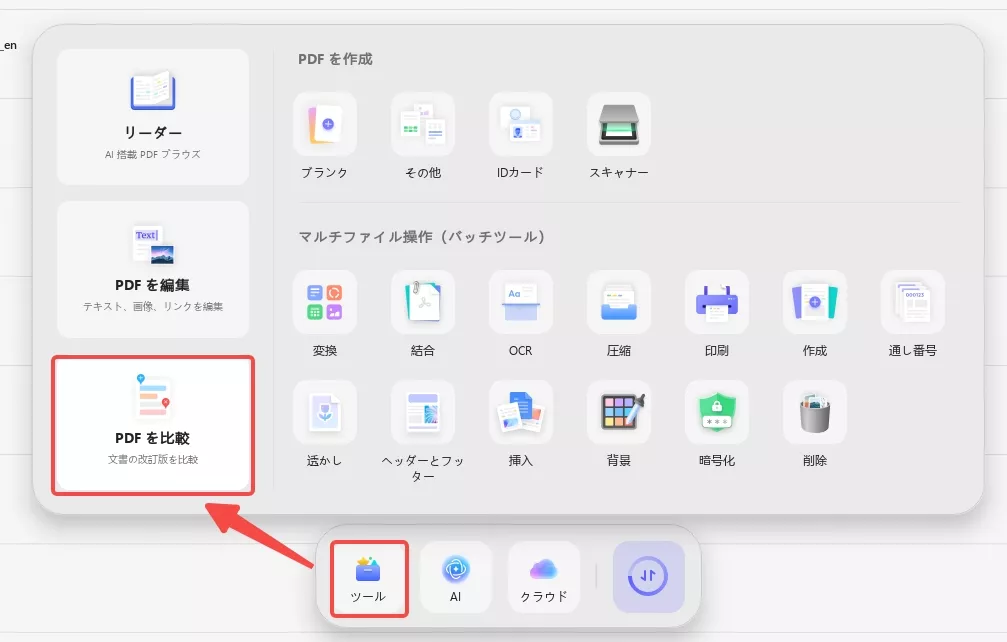
ステップ3.新しいウィンドウが開きます。そこに、現在のバージョンと以前のバージョンのPDFを配置します。「ファイルを選択」ボタンをクリックしてファイルを追加できます 。
また、以下のチェックボックスをオンにすることもできます。テキストを比較する際は、コンテンツの変更のみに焦点を当て、フォントサイズやフォント色などのテキスト属性を無視し、比較時にスペースを無視します。これらのオプションの下には、テキスト、画像、パス、シェーディング、ページの比較を含めるフィルターがあります 。
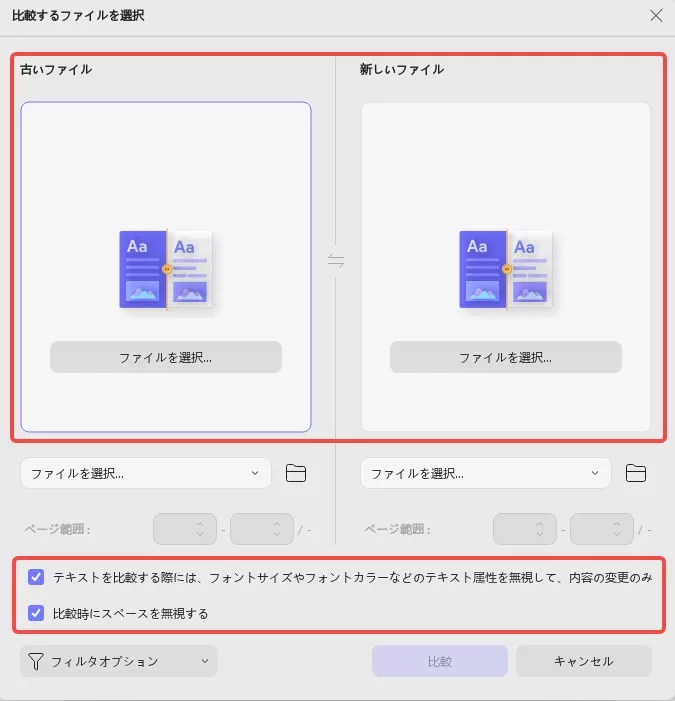
ステップ4. ファイルが正常にアップロードされたら、希望するページ範囲を選択し、「比較」ボタンをクリックしてプロセスを開始します。
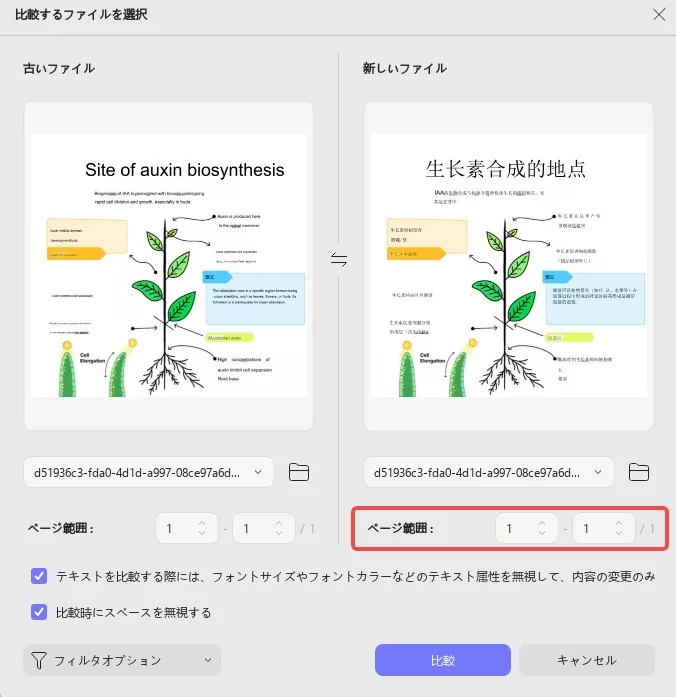
右側のパネルには、テキストの変更から画像やパスの変更まで、すべての差異が表示されます。これにより、新しいファイルにどのような変更が加えられたかを簡単に確認できます。
さらに、フィルターオプションを使用すると、ユーザーは簡単に1つまたは複数の要素に焦点を絞ることができます。
同期スクロール機能を使用すると、両方のPDFを同時にスクロールできます。PDFを1行ずつ簡単に比較できます。上部のメニューバーにある同期スクロールボタンを切り替えるだけで、すぐに使い始めることができます。
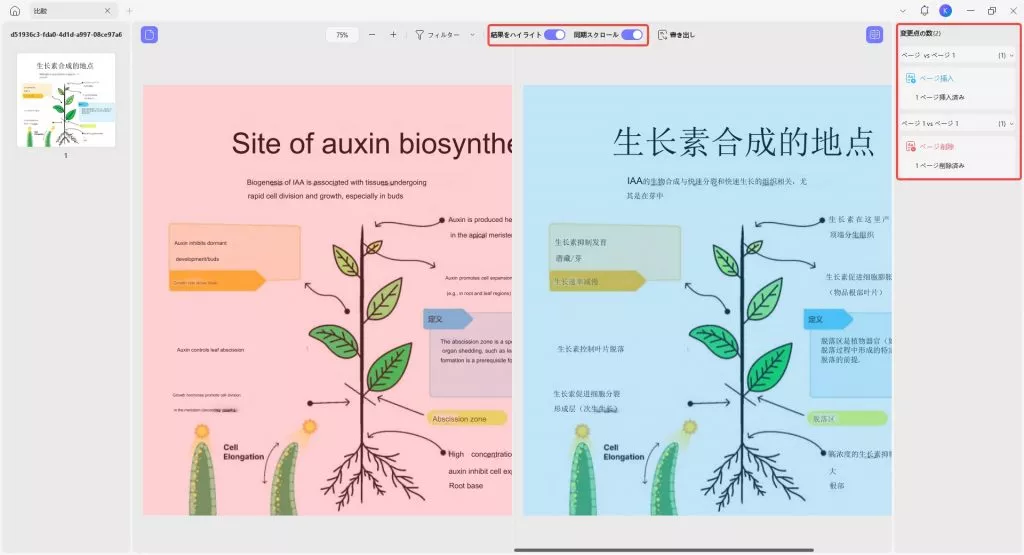
UPDF のその他の機能について詳しくは、以下のビデオをご覧ください。
相違点はUPDF プロプランの加入者にのみ表示されるため、無料プランの場合は、強調表示された変更点のない2つのファイルの横並びの比較のみが表示されます。そのため、こちらの点にご注意ください。
ただし、UPDFには、注釈、ファイル変換、PDF編集など、無料でお試しいただける機能が多数あります。同様に、UPDF AI、OCRなどのUPDFプロ機能もご利用いただけます。
これらすべての機能を試すことができるように、デバイスに UPDFをダウンロードしてはいかがでしょうか。さらに、UPDFプロ版を手に入れて、最高のエクスペリエンスを実現してしましょう。
Windows • macOS • iOS • Android 100%安全
Foxitの代わりにUPDFを使用する理由は?
Foxitは長年の実績があり、試してみる価値のある主要なPDFソフトウェアの一つです。しかし、UPDFには、あなたの選択を左右する重要なメリットがいくつかあります。理由は以下にあります。
ユーザーに友好的なインターフェース
UPDFはFoxitよりもデザインとインターフェースが比較的優れています。つまり、ソフトウェアの使用、特にデバイス上での移動がすべてのユーザーにとって容易になります。また、ソフトウェアの使い方が勉強しやすいように、かかった時間を最小限に抑え、生産性を最初から向上させることがUPDFで実現されました。
ハードウェア負荷が低い
UPDFは、コマンド実行に高性能なコンピューターやモバイルデバイスを必要としないため、ハードウェアへの負荷はそれほど高くありません。そのため、低スペックのコンピューターやその他のガジェットを持っているユーザーにも最適で、あらゆるユーザーのニーズに対応できます。
どこでも一貫したパフォーマンス
UPDFは、パソコン、タブレット、スマートフォンなど、いずれの端末でも、標準的なパフォーマンスを保証します。また、アプリの効率性と一貫性をも、あらゆる端末に保ちます。
予算に優しい
UPDFはFoxitと比べて経済的です。UPDFの年間料金は6,239円ですが、Foxitは129.99ドル(18,863円ぐらい)です。他のPDFエディターと比べて大幅に安く、充実したPDF管理機能も備えているため、費用を抑えたい方にも最適です。
これらの違いについて基本的な知識が得られたので、表形式で 2つのツールを比較し、それぞれのツールの優劣を確認してみましょう。
| Foxit | UPDF | |
| ユーザーに友好的なインターフェース | なし | あり |
| 低いハードウェア負荷 | なし | あり |
| 一貫したパフォーマンス | なし | あり |
| 予算に優しい | なし | あり |
| AI内蔵 | あり | あり |
UPDFとFoxitは多くの機能が重複しているため、熾烈な競争を繰り広げています。ユーザーにとって、どちらかを選ぶのは容易ではありません。しかし、表にある通り、UPDFは独自の機能を備えながらも手頃な価格であることから、あらゆるユーザーにとってより優れた選択肢となると思います。
結論
PDFファイルの内容を比較する際には、適切なツールの選択が作業において重要な役割を果たします。FoxitはPDFの比較において、もちろん優れたツールであるが、UPDFは、使いやすいインターフェース、ハードウェア負荷の低さ、動作の安定性、そして手頃な価格など、多くの利点を備えたツールです。
これらの特徴は、Foxitと比較して多くの人にとってUPDFの魅力となっています。業務の要件と限界を評価すれば、UPDFを適切に選択し、ドキュメント管理の効率を向上させることができます。今すぐUPDFをダウンロードしてハンズオンで体験し、UPDFプロプランに加入すると、すべてのプレミアム機能がご利用いただけます。
Windows • macOS • iOS • Android 100%安全
 UPDF
UPDF
 Windows版UPDF
Windows版UPDF Mac版UPDF
Mac版UPDF iPhone/iPad版UPDF
iPhone/iPad版UPDF Android版UPDF
Android版UPDF UPDF AI オンライン
UPDF AI オンライン UPDF Sign
UPDF Sign PDF編集
PDF編集 PDF注釈付け
PDF注釈付け PDF作成
PDF作成 PDFフォーム
PDFフォーム リンクの編集
リンクの編集 PDF変換
PDF変換 OCR機能
OCR機能 PDFからWordへ
PDFからWordへ PDFから画像へ
PDFから画像へ PDFからExcelへ
PDFからExcelへ PDFのページ整理
PDFのページ整理 PDF結合
PDF結合 PDF分割
PDF分割 ページのトリミング
ページのトリミング ページの回転
ページの回転 PDF保護
PDF保護 PDF署名
PDF署名 PDFの墨消し
PDFの墨消し PDFサニタイズ
PDFサニタイズ セキュリティ解除
セキュリティ解除 PDF閲覧
PDF閲覧 UPDF クラウド
UPDF クラウド PDF圧縮
PDF圧縮 PDF印刷
PDF印刷 PDFのバッチ処理
PDFのバッチ処理 UPDF AIについて
UPDF AIについて UPDF AIソリューション
UPDF AIソリューション AIユーザーガイド
AIユーザーガイド UPDF AIによくある質問
UPDF AIによくある質問 PDF要約
PDF要約 PDF翻訳
PDF翻訳 PDF付きチャット
PDF付きチャット AIでチャット
AIでチャット 画像付きチャット
画像付きチャット PDFからマインドマップへの変換
PDFからマインドマップへの変換 PDF説明
PDF説明 学術研究
学術研究 論文検索
論文検索 AI校正ツール
AI校正ツール AIライター
AIライター AI宿題ヘルパー
AI宿題ヘルパー AIクイズメーカー
AIクイズメーカー AI数学ソルバー
AI数学ソルバー PDFからWordへ
PDFからWordへ PDFからExcelへ
PDFからExcelへ PDFからPowerPointへ
PDFからPowerPointへ ユーザーガイド
ユーザーガイド UPDFを使いこなすヒント
UPDFを使いこなすヒント よくあるご質問
よくあるご質問 UPDF レビュー
UPDF レビュー ダウンロードセンター
ダウンロードセンター ブログ
ブログ ニュースルーム
ニュースルーム 技術仕様
技術仕様 更新情報
更新情報 UPDF vs. Adobe Acrobat
UPDF vs. Adobe Acrobat UPDF vs. Foxit
UPDF vs. Foxit UPDF vs. PDF Expert
UPDF vs. PDF Expert












 Lizzy Lozano
Lizzy Lozano